부분조립품, 고유 구성요소 또는 개별 구성요소를 개별 색상으로 표시할 수 있습니다.
새로운 기능: 2025
개별 색상 표시
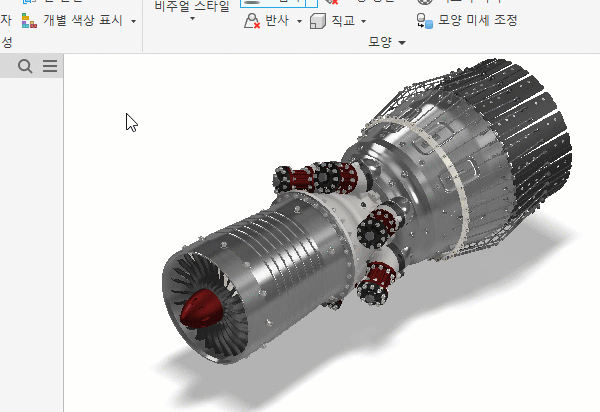
다음 옵션 중 하나를 사용하여 구성요소를 개별 색상으로 표시할 수 있습니다.
- 리본 뷰 탭의 가시성 패널에서 개별 색상 표시 화살표를 클릭하여 옵션 리스트를 표시합니다. 버튼을 클릭하면 마지막으로 선택한 옵션을 사용하여 뷰 모드가 전환됩니다.
- 리스트에서 다음 중 하나를 선택합니다.
- 각각의 고유한 맨 위 단계 조립품에 대해를 선택하면 맨 위 단계 구성요소가 서로 다른 색상으로 표시됩니다.
- 각각 맨 위 단계 조립품에 대해를 선택하면 각 맨 위 단계 구성요소가 개별 색상으로 표시됩니다.
- 각 고유 부품에 대해 를 선택하면 조립품에 사용된 각 고유 부품에 대해 다른 색상이 표시됩니다.
- 각 부품에 대해 를 선택하면 조립품의 모든 부품에 대해 다른 색상이 표시됩니다.
- 일반 보기 모양으로 돌아가려면 드롭다운 리스트 화살표가 아닌 개별 색상 표시 버튼을 다시 클릭합니다.
주: 개별 색상 표시는 뷰 상태입니다. 예를 들어, 내부 편집을 수행하거나 레이트레이싱으로 전환하거나 애드인 환경으로 전환하면 상태가 일반 모양으로 되돌아갑니다.
사용되는 색상 관리
지정된 색상 체계에 사용되는 색상을 변경할 수 있습니다.
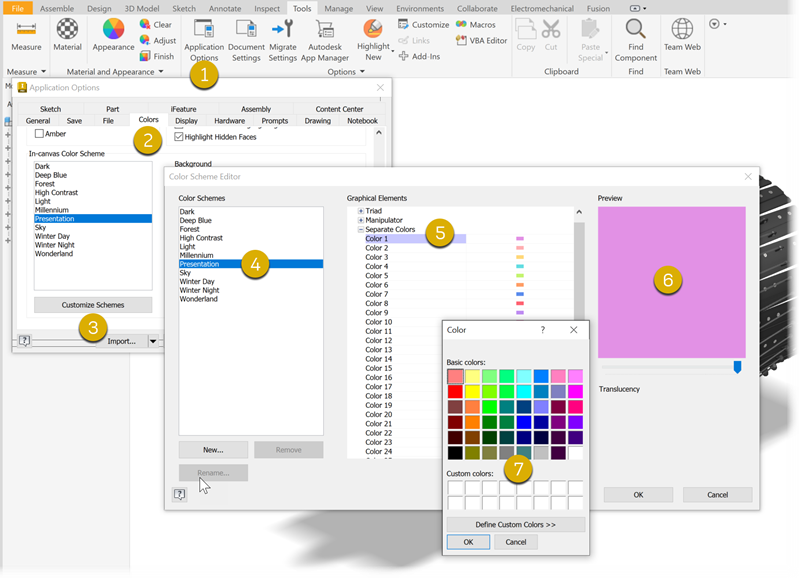
색상 선택을 변경하려면 다음을 수행합니다.
- 도구 탭에서 응용프로그램 옵션을 클릭합니다.
- 응용프로그램 옵션 대화상자에서 색상 탭을 클릭합니다.
- 색상 탭에서 체계 사용자화를 클릭합니다.
- 색상 체계 편집기의 색상 체계 아래에서 수정할 색상 체계를 클릭합니다.
- 그래픽 요소에서 개별 색상을 확장하고 색상을 선택합니다.
- 미리보기를 클릭하여 색상 대화상자를 표시합니다.
- 색상 대화상자에서 사용할 색상을 선택하거나 사용자 색상을 정의합니다. 정의하는 각 사용자 색상에 대해 확인을 클릭하기 전에 사용자 색상 팔레트를 클릭하여 거기에 색상을 추가해야 합니다.